ملفات EXE هي النوع الرئيسي من البرامج القابلة للتنفيذ لنظام Windows. لسوء الحظ ، لا يسمح Mac بتشغيلها على OS X. ولكن إذا كان لديك جهاز Mac مزود بمعالجات Intel لاحقة ، فيمكنك استخدام أداة مساعدة صغيرة من Apple تسمى Boot Camp للقيام بذلك.
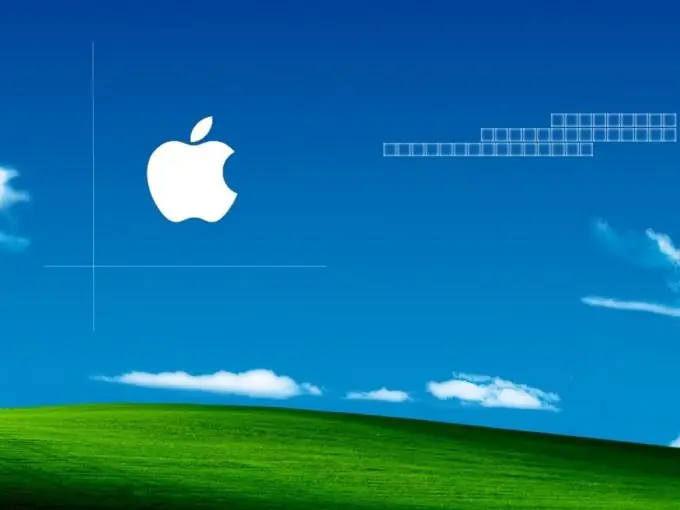
انه ضروري
- - نظام Apple Mac المستند إلى معالج Intel مع OS X 10.5 أو أحدث ؛
- - قرص مضغوط مع نظام التشغيل Windows Vista أو XP أو Windows 7 ؛
- - برنامج Boot Camp.
تعليمات
الخطوة 1
افتح مساعد Boot Camp. يوجد ملف بدء التشغيل في ~ / Applications / Utilities / Boot Camp Assistant. انقر نقرًا مزدوجًا فوق الرمز لبدء البرنامج.
الخطوة 2
قم بإنشاء مساحة على القرص لنظام Windows. تأكد من أن لديك مساحة تثبيت كافية. يبلغ حجم نظام التشغيل Windows XP حوالي 1.5 جيجابايت ، و Vista من 20 إلى 40 جيجابايت ، و Windows 7 حوالي 20 جيجابايت. سيقوم Boot Camp Assistant بإنشاء قسم مخصص لنظام Windows. أدخل قرص Windows الخاص بك وانقر فوق الزر "بدء التثبيت". سيتم إعادة تشغيل جهاز الكمبيوتر الخاص بك وسيبدأ تثبيت Windows.
الخطوه 3
حدد قسم Boot Camp المناسب بعد إعادة تشغيل جهاز الكمبيوتر الخاص بك ، حيث سيبدأ تثبيت Windows. تأكد من تحديد القسم الذي قمت بإنشائه في الخطوة السابقة فقط ، وليس بأي حال من الأحوال إلى قسم Mac العادي. خلاف ذلك ، سيتم تدمير جميع البيانات الخاصة بك.
الخطوة 4
حدد نوع التنسيق للمقطع. إذا كنت تقوم بتثبيت نظام التشغيل Windows XP ، فلديك خياران: FAT32 و NTFS. إذا كنت تقوم بتثبيت Vista أو إصدار أحدث ، فإن NTFS هو خيارك الوحيد. بعد ذلك ، ستبدأ عملية التهيئة ، والتي قد تستغرق بعض الوقت ، اعتمادًا على حجم القسم.
الخطوة الخامسة
قم بتشغيل مثبت Apple ، وقم بتثبيت برامج التشغيل والأدوات المساعدة اللازمة. عندما ينتهي Windows من التثبيت ، سيتم إعادة تشغيل جهاز الكمبيوتر الخاص بك وبدء تشغيل نظام جديد. سيبدو بدائيًا إلى حد ما لأنه يعمل مع جميع الإعدادات الافتراضية في الوقت الحالي. لا تقلق ، Apple توفر برنامجًا لنظام Windows أيضًا ، يمكنك تثبيته لاحقًا.
الخطوة 6
أدخل قرص Mac OS X الخاص بك وقم بتشغيل المثبت. وافق على اتفاقية الترخيص وتأكد من تحديد المربع بجوار "تثبيت Apple Software Update لنظام التشغيل Windows". اجلس واترك تثبيت Apple ينتهي. تجاهل الرسائل المنبثقة أو النوافذ. بعد التثبيت ، انقر فوق "نعم" لإعادة تشغيل النظام مرة أخرى.
يمكنك الآن تثبيت أي برنامج Windows وتشغيله على جهاز الكمبيوتر الخاص بك عن طريق التمهيد في Windows.






